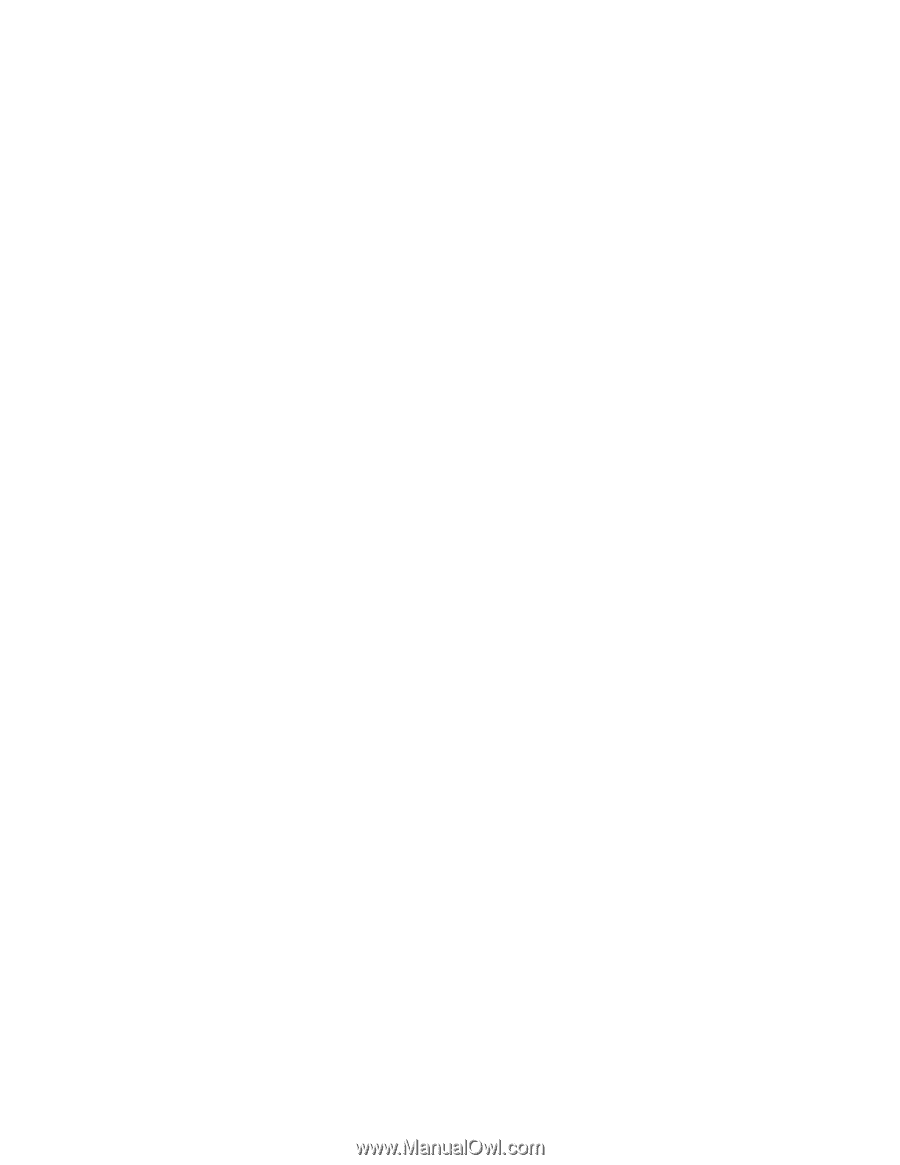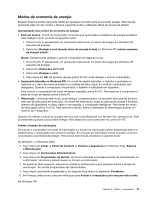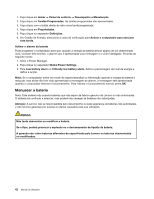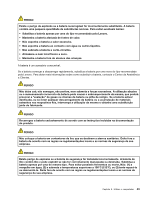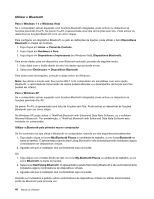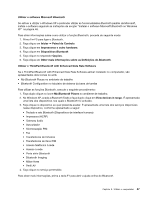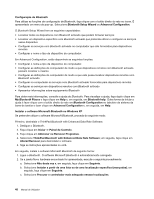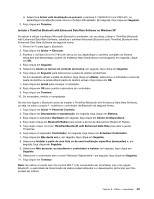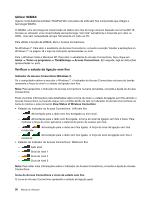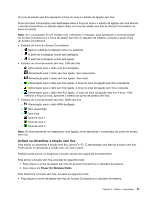Lenovo ThinkPad T420si (Brazilan Portuguese) User Guide - Page 64
Para o Windows 7 e o Windows Vista, No Windows XP, pode utilizar o ThinkPad
 |
View all Lenovo ThinkPad T420si manuals
Add to My Manuals
Save this manual to your list of manuals |
Page 64 highlights
Utilizar o Bluetooth Para o Windows 7 e o Windows Vista Se o computador estiver equipado com funções Bluetooth integradas, pode activar ou desactivar as funções premindo Fn+F5. Se premir Fn+F5, é apresentada uma lista de funções sem fios. Pode activar ou desactivar as funções Bluetooth com um único clique. Para configurar um dispositivo Bluetooth ou gerir as definições de ligação, pode utilizar o item Dispositivos Bluetooth no Painel de Controlo. 1. Faça clique em Iniciar ➙ Painel de Controlo. 2. Faça clique em Hardware e Som. 3. Faça clique em Dispositivos e Impressoras (no Windows Vista, Dispositivos Bluetooth). Para enviar dados para um dispositivo com Bluetooth activado, proceda do seguinte modo: 1. Fala clique com o botão direito do rato nos dados que pretende enviar. 2. Seleccione Enviar para ➙ Dispositivos Bluetooth. Para obter mais informações, consulte a ajuda online do Windows. Nota: Se utilizar a função sem fios (norma 802.11) do computador em simultâneo com uma opção Bluetooth, a velocidade de transmissão de dados poderá abrandar e o desempenho da função sem fios poderá ser inferior. Para o Windows XP Se o computador estiver equipado com funções Bluetooth integradas, pode activar ou desactivar as funções premindo Fn+F5. Se premir Fn+F5, é apresentada uma lista de funções sem fios. Pode activar ou desactivar as funções Bluetooth com um único clique. No Windows XP, pode utilizar o ThinkPad Bluetooth with Enhanced Data Rate Software, ou o software Microsoft Bluetooth. Por predefinição, o ThinkPad Bluetooth with Enhanced Data Rate Software está instalado no computador. Utilizar o Bluetooth pela primeira vez no computador Se for a primeira vez que utiliza o Bluetooth no computador, execute um dos seguintes procedimentos: 1. Faça duplo clique no ícone My Bluetooth Places no ambiente de trabalho, ou no ícone Bluetooth na barra de tarefas. É apresentada a janela Start Using Bluetooth e são automaticamente instalados alguns controladores de dispositivos virtuais. 2. Aguarde até que a instalação dos controladores seja concluída. OU 1. Faça clique com o botão direito do rato no ícone My Bluetooth Places no ambiente de trabalho, ou no ícone Bluetooth na barra de tarefas. 2. Seleccione Start Using Bluetooth. É apresentada a janela Start Using Bluetooth e são automaticamente instalados alguns controladores de dispositivos virtuais. 3. Aguarde até que a instalação dos controladores seja concluída. Poderão ser instalados a pedido outros controladores de dispositivos virtuais ao utilizar determinados perfis de Bluetooth pela primeira vez. 46 Manual de Utilizador